티스토리 뷰

구글 번역기 사용법
이번에는 많은 분들이 사용하시는 구글 번역기에 대해서 설명드리겠습니다.
구글 번역기는 간단한 문장부터 파일 번역 및 웹 문서 번역 기능을 제공합니다. 그래서 이번 포스팅에는 텍스트 번역과 문서 파일 번역 및 웹 번역 사용 방법에 대해서 알려드리고자 합니다.
텍스트 번역보다 문서 파일을 번역하고 싶으신 분들은 목차 2번, 웹 페이지를 번역하고 싶으시면 목차 3번으로 이동하시면 됩니다.
목차:
1. 텍스트 번역하기
2. 문서 파일 번역하기
3. 웹 페이지 번역하기
다들 구글 번역기를 언제 사용하시나요? 저는 한글 번역자료를 구할 수 없을 때, 영어 문장의 뜻을 정확히 알고 싶을 때 사용하는 편이에요. 처음에는 파파고 번역기를 사용하다가 뭔가 해석이 부족하고, 의미 연결이 매끄럽지 않아 구글 번역기를 사용하게 되었습니다.
구글 번역기는 한글 -> 영어로 번역하는 것만 아니라 다양한 국가의 언어로도 번역 가능합니다. 클릭 몇 번 만으로 번역 가능한 언어를 선택하실 수 있습니다. 다른 언어로도 한번 번역해서 이용해 보시는 건 어떨까요? 아래에 번역 가능한 언어들을 나열해 놓았습니다. 참고하시면 좋을 거 같아요.

구글 번역기를 사용하는 방법에 대해서 말씀드리겠습니다. 시작합니다!
1.1. 텍스트 번역하기
간단한 문장이나 한 단락 정도의 글을 번역하시고 싶으시면 기본 번역기 기능을 사용하시면 됩니다. 글자 수가 너무 많으면 번역의 정확도가 떨어진다고 하네요. 꼭 번역하시고 읽으신 다음에 자연스럽게 문장을 수정하시면 됩니다.
먼저 다음의 링크를 클릭하여 구글 번역기 사이트로 들어갑니다.
Google 번역
translate.google.co.kr
1.2. 번역하기
들어가시게 되면 다음과 같이 창이 뜰 거예요.
왼쪽의 '언어 감지' 창에는 번역하고 싶은 단어나 문장을 쓰시면 됩니다.
그 이후에는 오른쪽 번역 창에 자동으로 구글 번역기가 번역한 자료가 나타나게 됩니다.
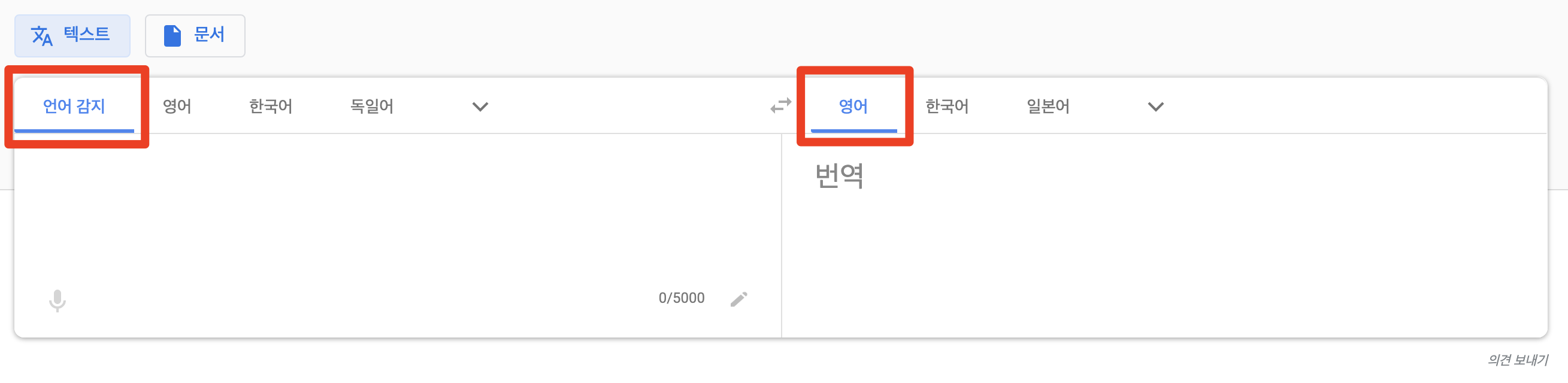
이렇게 전문 용어를 사용한 문장들도 깔끔하게 한국어로 번역하는 걸 볼 수 있습니다. 평소에 자주 쓰는 말들은 더 쉽게 번역하겠죠? 하단의 네모를 눌러 쉽게 복사하는 것도 가능합니다.
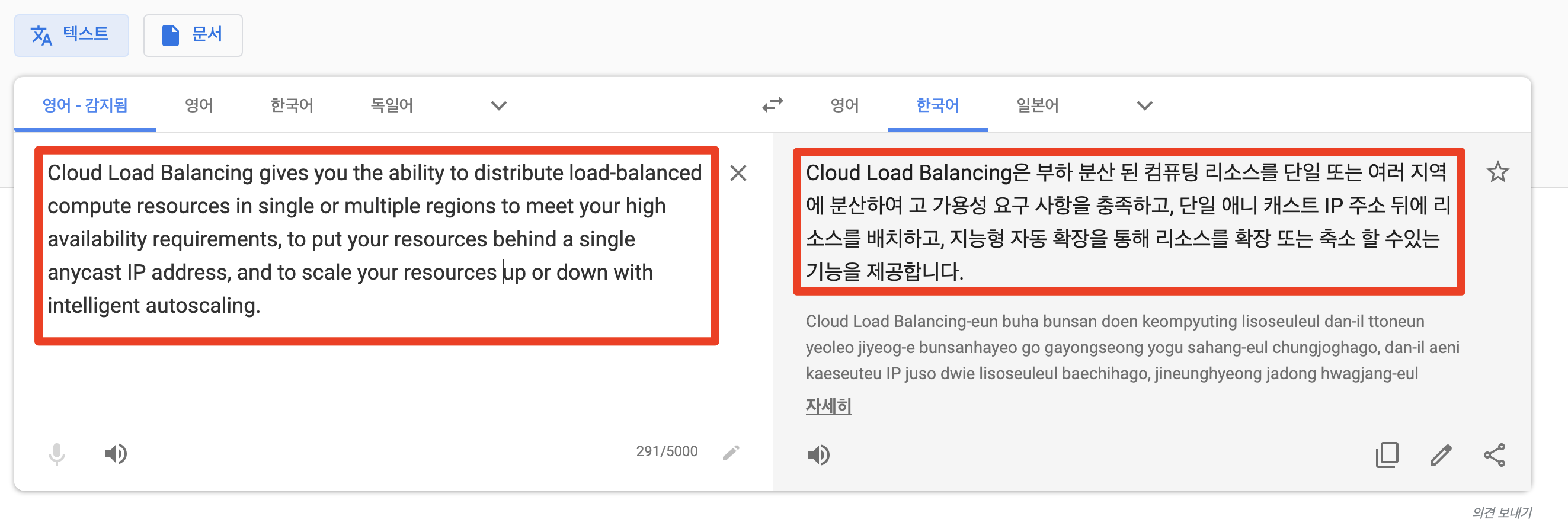
영어에서는 괜찮지만 한글로 번역하면 너무 이해하기 어렵거나 난해한 경우가 있어요. 그럴 땐 의역해서 조금 수정하시면 됩니다. 그리고 영어를 섞어서 써도 괜찮다고 판단할 경우 오른쪽과 같이 'Cloud Load Balancing"을 번역하지 않고 그대로 쓰기도 해요.
2.1 문서 파일 번역하기
텍스트 번역과 다르게 상당한 양의 글을 번역하고 싶으신 경우 사용하시면 됩니다. 이 기능은 파일 자체에 있는 텍스트를 파악하여 번역본으로 대체합니다. 또한 번역한 파일을 다운로드하실 수가 있습니다. 문서 번역은 더 보완할 점이 많은 거 같아요. 실제로 사용해보니 문서에 들어있는 이미지 파일이 사라지는 등 번역의 정확성 말고도 개선할 점이 있더라고요.
먼저 구글 번역기 사이트로 이동하세요.
텍스트 번역과 처음 부분은 비슷합니다.
Google 번역
translate.google.co.kr
구글 번역기 메인 창에서 '문서' 버튼을 클릭하시면 됩니다.

2.2 문서 업로드
오른쪽 창에서 출력으로 나오길 바라는 언어를 선택하신 후 '컴퓨터에서 찾아보기'버튼을 클릭하셔서 문서를 업로드해주세요. 번역할 수 있는 파일의 확장자는 .doc, .docx, .odf, .pdf, .ppt, .pptx, .ps, .rtf, .txt, .xlsx만 가능하다고 합니다. 꼭 확인하시고 업로드해주세요.

'컴퓨터에서 찾아보기'를 클릭하신 후 파일을 업로드하셨다면 아래의 이미지와 같이 나타납니다. 번역하실 파일이 맞는지 확인해주세요.
그리고 ‘번역하기’를 클릭하세요.

클릭하시면 ‘번역 중...’이라고 나타납니다. 잠시만 기다려주세요.
번역된 페이지가 나타날 때까지만 기다리시면 됩니다. 파일의 크기에 따라 소요시간이 많이 다르지만 대체로 금방 이루어집니다.

2.3 변역 완료
짠! 번역이 완료되었습니다. 파일로 제공되는 게 아니라 번역 결과를 웹 페이지로 띄워주는 듯해요. 하지만 오른쪽 상단에서 번역한 파일을 다운로드하실 수 있습니다.

하는 방법은 그리 어렵지 않으니 꼭 직접 해보세요.
3. 웹 페이지 번역하기
다음으로는 웹 페이지 번역입니다.
웹 페이지 번역 기능은 자동으로 이루어집니다. 크롬에서 기본 사용 설정 언어와 다를 경우 아래와 같이 번역기 창이 뜨는데요. 클릭 한 번만으로 보시는 페이지 전체를 해당 언어로 전환하여 보여줍니다.
웹페이지 번역은 본인의 기본 설정 언어와 다른 언어를 사용하는 페이지에 접속할 경우, 자동으로 URL 창 오른쪽에 나타납니다.

이후에 한국어를 클릭하여 주시면 웹 페이지가 자동으로 한국어 번역이 됩니다. 쉽죠?!
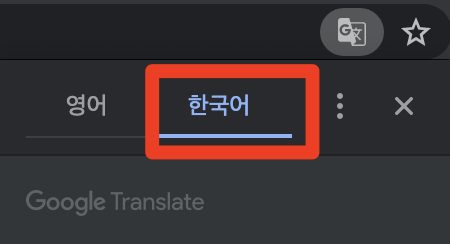
여러 가지 번역기가 있지만 구글 번역기가 제 기준 더 좋은 성능을 보여주는 거 같아요. 하지만 아직 완벽하지는 않습니다! 그래서 저는 번역된 결과를 읽어보고 해석이 이상한 경우 영문 원문을 보고 제가 해석하여 사용합니다. 일상 속에서 당연하다고 느꼈던 기능들을 정리하고 포스팅하다 보니, 시간을 많이 절약해주고 있는 기능이더라고요. 하지만 너무 번역기에만 의존하시면 안 될 거 같아요. 오역을 피할 수 없어서 정확한 의미 전달이 필요한 상황에서는 꼭 본인이 의역하시고 사용하세요.
다들 구글 번역기를 유용하게 사용하시길 바라요! 감사합니다.